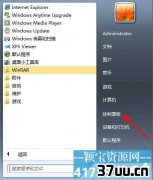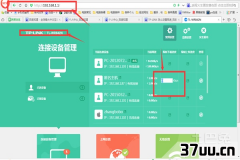系统安装,安装系统步骤
最近微软公司已经停止对windowxp操作系统的更新和维护,这个显然会对我们电脑系统的安全提出了很大的挑战。
还好微软公司推出的window7操作系统也不逊色于xp系统,今天我就来大家讲解一下如何从windowxp操作系统更新到window7操作系统。
下面就跟我一起来看看吧。

一、更新到window7操作系统需要准备的工作我们在更新到window7操作系统会清空我们c盘的数据,因此我们备份在c盘的各种数据文件要先迁移存储,避免丢失重要的数据。
其次,qq等软件的数据文件也是放在c盘,因此我们的qq聊天记录也需要在软件中进行备份,然后保存在其他的盘。
接下来还需要准备一块装有window7操作系统的安装光盘,一台带光驱的电脑,如果电脑不带有光驱功能的话,则需要准备一块usb光驱以备读取我们的安装光盘。
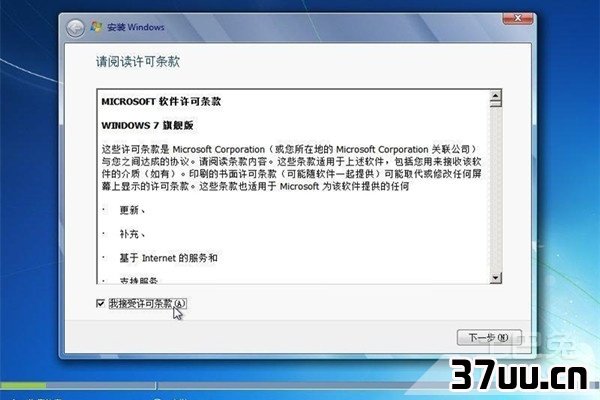
二、window7操作系统的安装步骤我们在做好数据迁移后,接下来就是着手准备安装工作了。
我们打开我们的电脑,把安装光盘放进光驱,电脑打开后,会自动读取光驱里边的光盘数据,打开DVD驱动器中的Windows7安装光盘,然后双击setup.exe。
在“安装Windows”页面上,单击“立即安装”。
在“获取安装的重要更新”页面上,我们建议获取最新的更新,以帮助确保成功安装及保护您的计算机受到安全漏洞威胁。
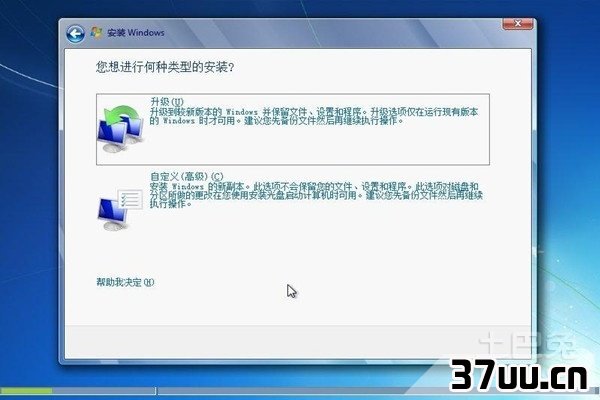
在Windows安装过程中,计算机需要连接到Internet才能获取这些更新。
在“请阅读许可条款”页面上,如果接受许可条款,请单击“我接受许可条款”,然后单击“下一步”。
在“您想进行何种类型的安装?”页面上,单击“升级”或“自定义”。
我们安装提示的步骤,一步步选择适合我们的内容,在选择完我们的偏好选项后,安装程序会自动进入安装。
期间重启几次电脑后,电脑会自己进入新装好的在“您想进行何种类型的安装?”页面上,单击“升级”或“自定义”。
您可能会看到兼容性报告。
继续按说明完成安装Windows7系统。
接下来我们安装常用的软件和驱动就可以了。

上面为大家介绍了window7操作系统的安装方法,是不是非常简单呢,自己动手尝试吧。
版权保护: 本文由 税甜恬 原创,转载请保留链接: https://www.37uu.cn/detail/5793.html
- 上一篇:没有了
- 下一篇:没有了